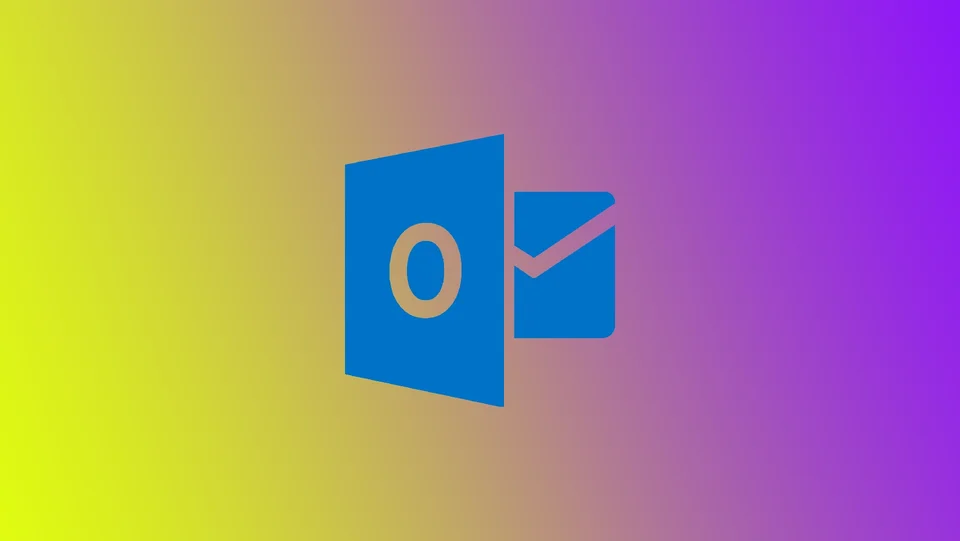Създаване на среща в Outlook
Както се случва, Outlook се е превърнал в работно приложение, което се използва широко за работа в компаниите. Нека си го кажем направо, и Outlook се превърна в приложение за работа в компаниите. Освен това клиентът за електронна поща ви позволява да създавате покани за митинги или да създавате напомняния за служителите. Ако работите в малка компания, в която всички работят локално, няма да използвате Outlook. И все пак, ако става въпрос за голяма компания с различни локации, тогава програмата е незаменима за управление на графика на всички служители в компанията.
Календарът е неразделна част от Outlook; чрез него правите своите графици. Например, да предположим, че като един от мениджърите искате да поканите някой от друг отдел на среща. В този случай можете да използвате Помощник за планиране и да разгледате графиците на участниците. Можете да проверите дали лицето е на разположение, когато изберете.
Ако сте нови в Outlook или трябва да опресните паметта си за изпращане на покана за среща, изпълнителният директор ви е възложил да създадете среща и имате нужда от помощ за това, в тази статия ще намерите как да го направите.
Как да създадете среща и да изпратите покана в десктоп приложението Outlook
Тъй като Outlook е част от приложенията на Microsoft Office и най-често се използва в настолни приложения на вашия компютър, нека първо разгледаме стъпките за тази платформа:
- Отворете Outlook и отидете в раздела Календар. Щракнете върху иконата Календар в лявата част на прозореца на Outlook.
- След като влезете в изгледа на календара, щракнете върху иконата „Нова среща“ в горната част на екрана. Това ще отвори прозорец за нова среща.
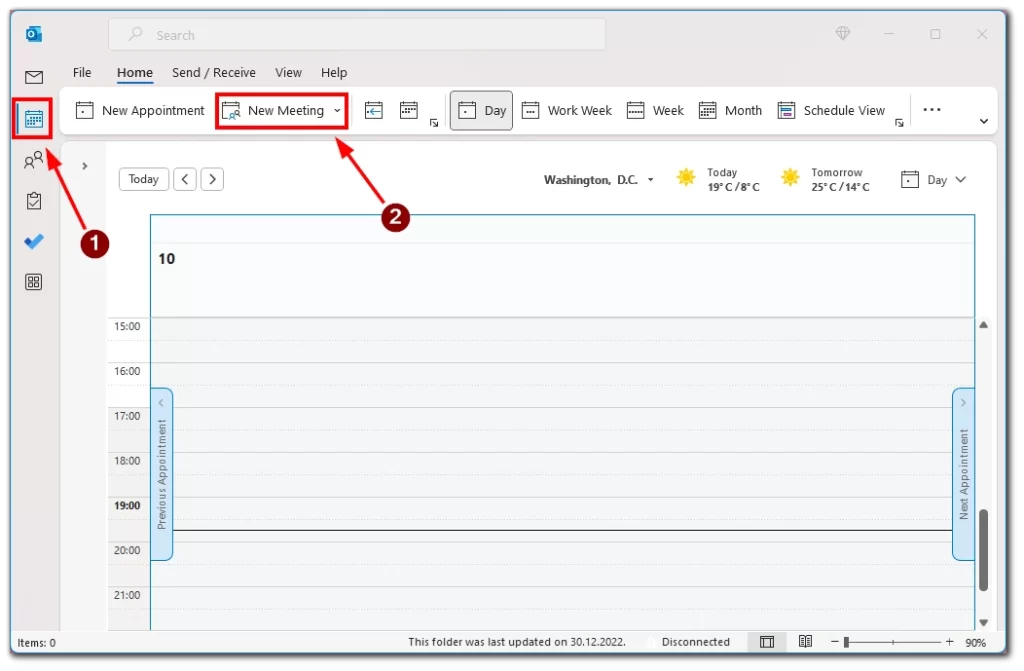
- В полето За добавете имейл адресите на хората, които искате да поканите на събитието. Можете също така да ги добавите от контактите или адресната книга. Можете да добавите няколко участника, като разделите имейл адресите им с точка и запетая. Много е удобно да създавате списъци и да ги групирате предварително.
- След това трябва да добавите подробности за събитието. Това включва темата, местоположението, началния и крайния час, както и допълнителни бележки или точки от дневния ред. Можете също така да зададете напомняне за събитието.
- След това изберете време, което е подходящо за всички.
- След като добавите всички необходими данни, щракнете върху бутона Изпрати, за да изпратите поканата за календара на участниците.
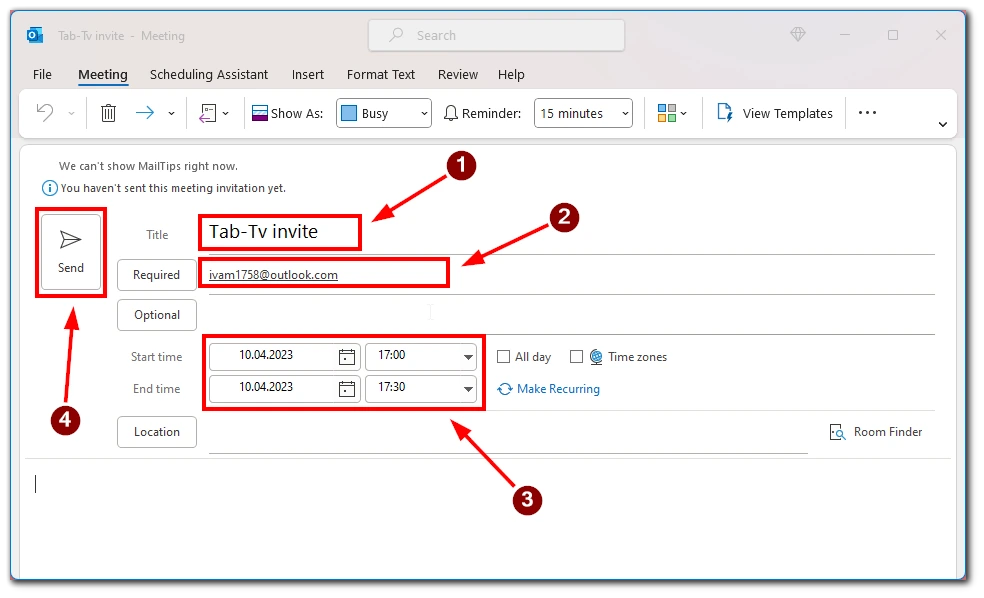
Участниците ще получат имейл с подробностите за събитието и ще могат да изберат да приемат, да откажат или да предложат нов час за събитието. Ако трябва да прикачите файлове или документи към поканата в календара, можете да направите това в раздела Приложения. Това е полезно за споделяне на важна информация или документи, свързани със събитието.
Как да изпратите покана за среща в уеб версията на Outlook
Outlook Web е уеб базирана версия на популярното приложение за електронна поща и календар, която ви позволява да имате достъп до електронната си поща и календара от всяко устройство с интернет връзка. Заслужава да се отбележи също, че тъй като уеб версията на Outlook работи с всеки браузър, интерфейсът му ще бъде еднакъв на всяка операционна система, в която стартирате Outlook Web. За да изпратите покана за участие в календар в уеб приложението на Outlook, ще трябва да:
- Отворете Outlook web в който и да е браузър и отидете до иконата Календар в левия ъгъл на прозореца на Outlook web.
- След това щракнете върху бутона Ново събитие в горния ляв ъгъл на екрана.
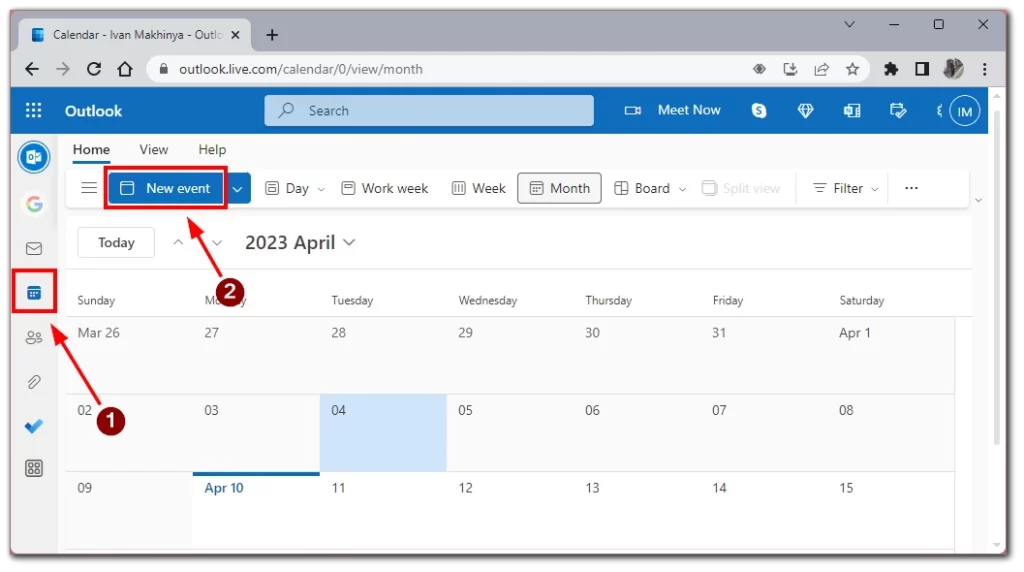
- За да поканите участници в събитието, въведете техните имейл адреси в полето „Покани участници“. Трябва да отпечатате имената или имейлите им и да изберете подходящото лице от падащия списък.
- Попълнете данните за събитието, като например заглавие на събитието, местоположение, начален и краен час. Ако е необходимо, можете да добавите и допълнителни бележки или точки от дневния ред.
- След като сте добавили всички необходими данни за поканата от календара, можете да я изпратите на участниците, като щракнете върху бутона Запази. Участниците ще получат имейл с всички подробности за събитието, включително заглавието на събитието, датата, часа, местоположението и всички допълнителни бележки или прикачени файлове.
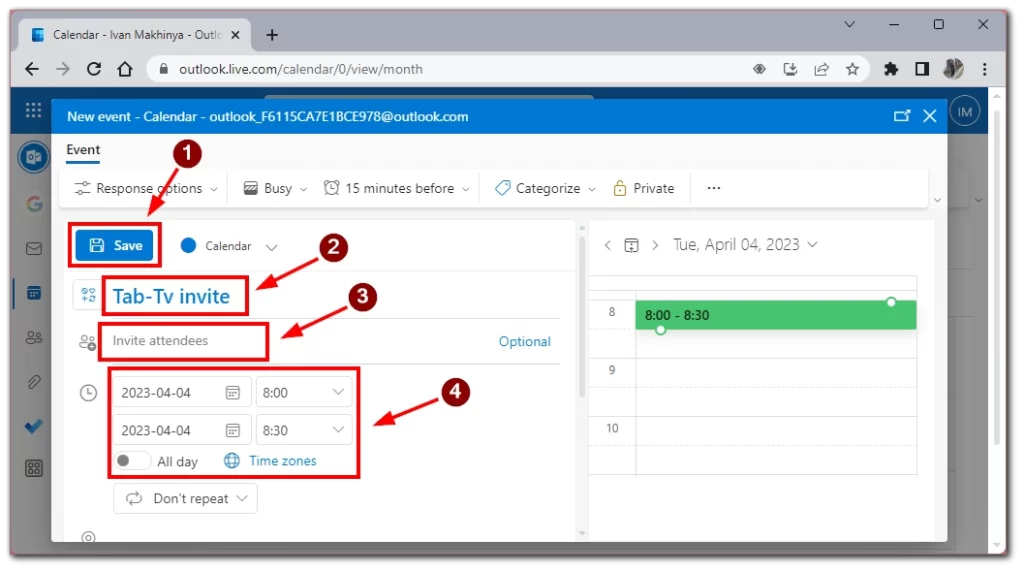
Изпращането на покана от календара в уеб приложението на Outlook е прост и ефективен начин за планиране на срещи, срещи и събития. Независимо дали сте нов потребител, или опитен професионалист, функцията за покани за календара на Outlook е ценен инструмент за управление на графика ви и за спазване на професионалните и личните ви ангажименти.
Как да изпратите покана за митинг в мобилното приложение на Outlook
Ако сте в движение и трябва да изпратите покана от календара с помощта на мобилното приложение на Outlook, това е бърз и лесен процес. Ето ръководство стъпка по стъпка за изпращане на календарна покана в мобилното приложение Outlook:
- Отворете приложението Outlook на мобилното си устройство и докоснете иконата „Календар“ в долната част на екрана.
- Докоснете иконата плюс (+) в долния десен ъгъл на екрана, за да създадете ново събитие.
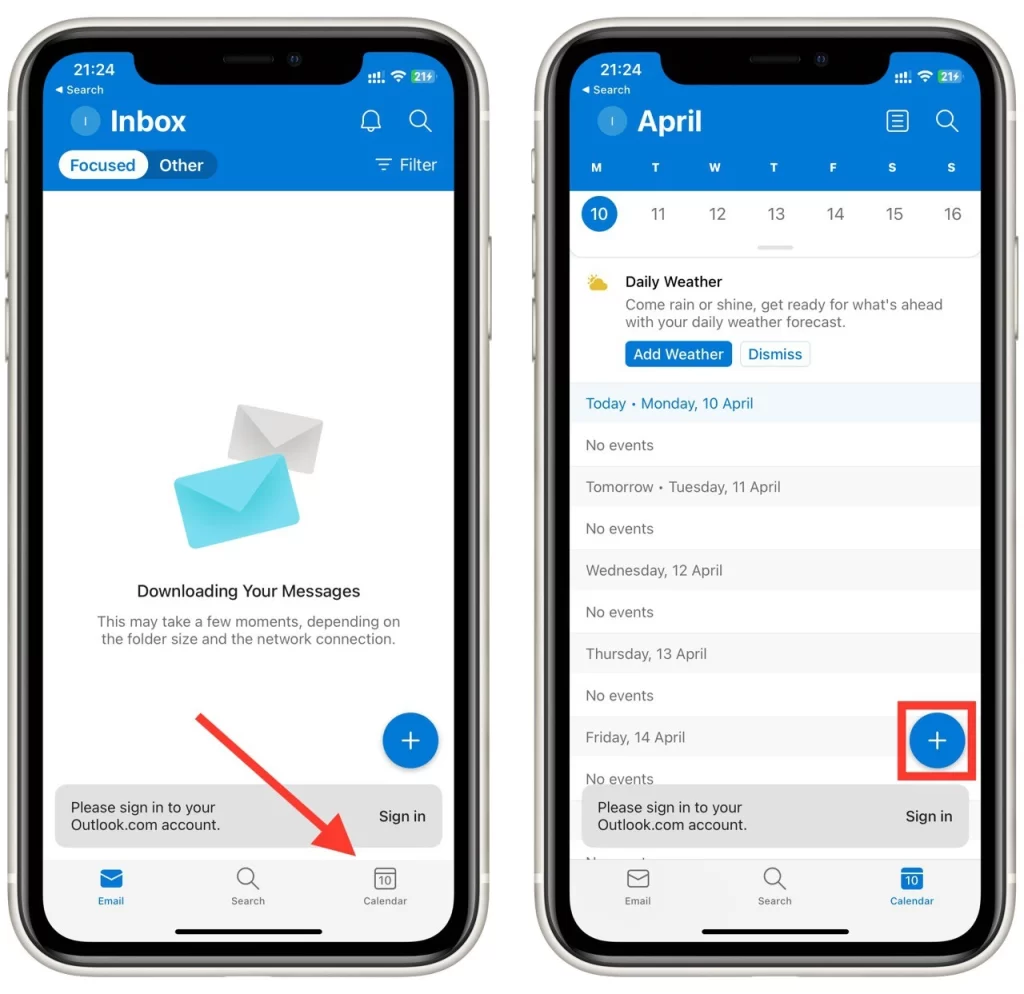
- Въведете подробностите за събитието, включително заглавието, датата, часа, местоположението и всички бележки или прикачени файлове, които искате да включите.
- След това намерете и докоснете бутона Хора. Това ще ви прехвърли към списъка с участници.
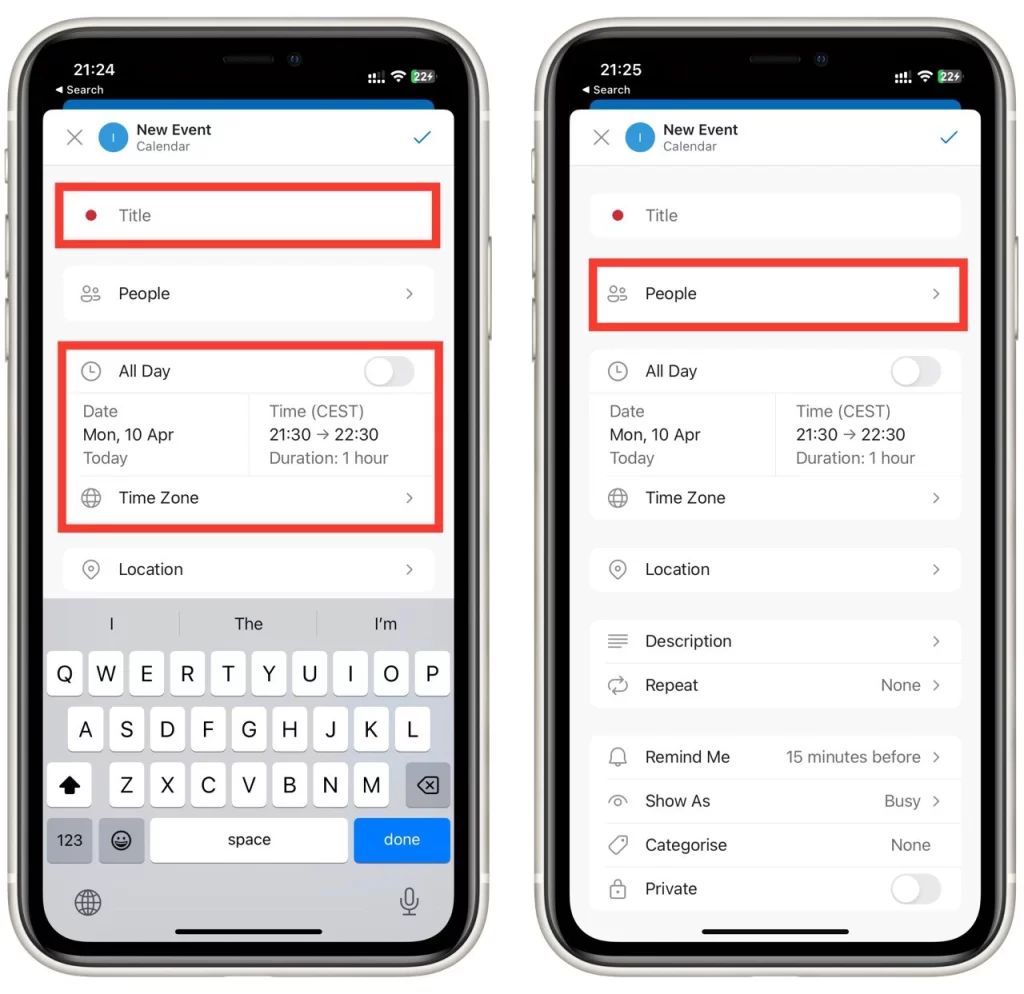
- За да добавите нов участник, въведете имейл адреса му и натиснете Enter.
- След като добавите всички необходими данни, докоснете бутона Save (отметка) в горния десен ъгъл на екрана. Поканата ви за календара сега ще бъде изпратена до всички участници и можете да проследите отговорите им, като проверите подробностите за събитието в календара на Outlook.
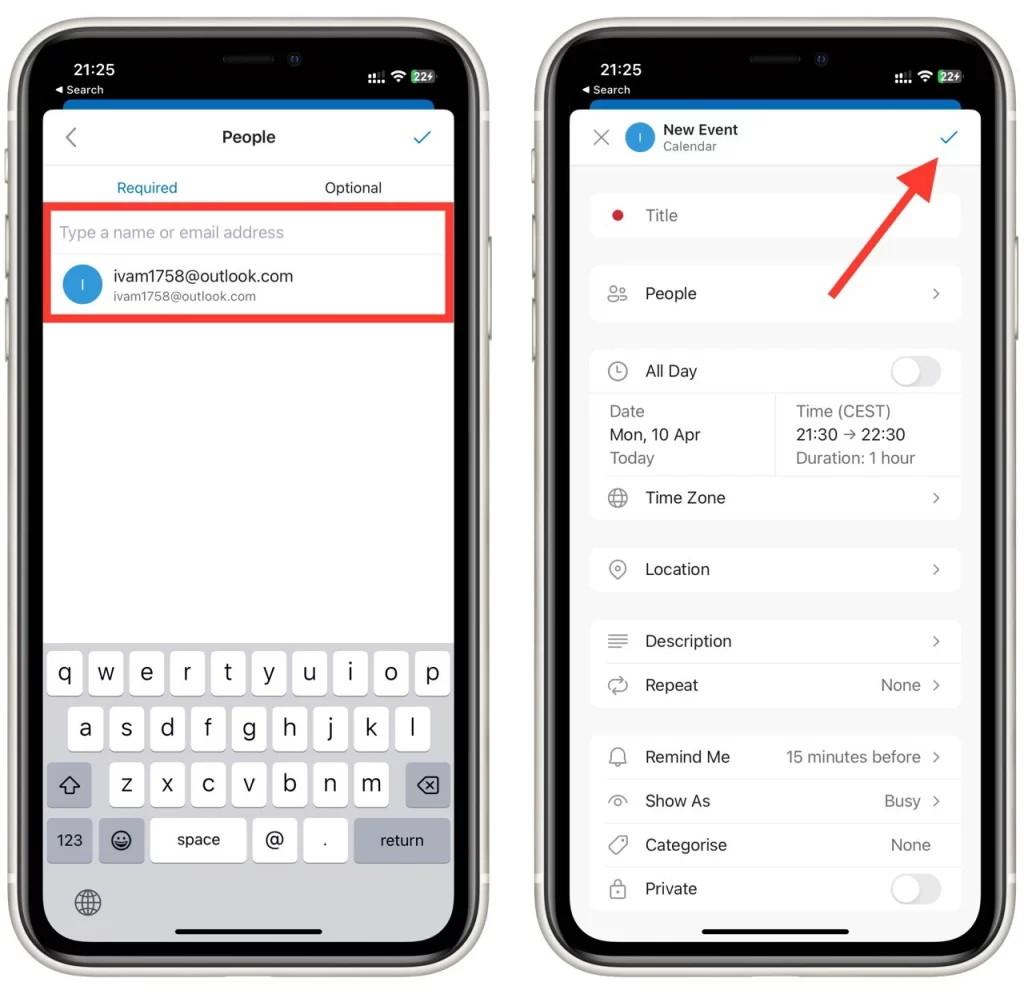
Изпращането на покана за календара с помощта на мобилното приложение на Outlook е удобен начин да управлявате графика си, докато сте в движение. Имайте предвид, че приложенията за Android и iOS имат еднакъв дизайн и функционалност. Така че това ръководство ще е подходящо за всяка мобилна операционна система.
Някои допълнителни съвети за създаване на покани за календара чрез Outlook
Създаването на покани за календара с помощта на Outlook може да бъде чудесен начин за лесно планиране на събития, срещи и назначения. Ето някои допълнителни съвети, които ще ви помогнат да създавате ефективни и професионално изглеждащи покани за календара с помощта на Outlook:
- Използвайте описателни и ясни заглавия на събитията: Когато създавате покана в календара, използвайте описателно и ясно заглавие на събитието. Това ще помогне на участниците бързо да разберат събитието и какво могат да очакват от участието си.
- Включете всички важни подробности за събитието: Не забравяйте да включите всички релевантни подробности за събитието, включително датата, часа, местоположението и всички допълнителни бележки или приложения. Това ще помогне на участниците да се подготвят за събитието и ще им гарантира, че разполагат с цялата необходима информация.
- Добавете участници и дайте възможност за отговори: Добавянето на участници към поканата в календара е от съществено значение, за да се гарантира, че всички са информирани за събитието и могат да присъстват. Не забравяйте да дадете възможност за отговори, като например приемане, отказване или предлагане на нов час за събитието.
- Изпращане на напомняния: Изпращането на напомняния до участниците е чудесен начин да се уверите, че всички са информирани за събитието и че трябва да го посетят. Задайте напомняния и за себе си, за да не забравите за събитието.
- Персонализиране на поканата: Добавете лого, променете цвета на фона или добавете персонализирано съобщение. Това ще помогне на поканата да се открои и да изглежда по-професионално.
- Проверете за конфликти: Преди да изпратите поканата, проверете дали няма конфликти в графика. Така ще се уверите, че събитието не влиза в конфликт с други срещи или събития.
- Последващи действия след събитието: Последвайте участниците, за да им благодарите за присъствието и да получите обратна информация. Това ще ви помогне да подобрите събитията си в бъдеще.
Като следвате тези съвети, можете да създавате ефективни и професионално изглеждащи покани за календара с помощта на Outlook. Със своя удобен интерфейс и надеждни функции Outlook улеснява планирането и управлението на събития, срещи и назначения.